تثبيت واستخدام Aspose.Cells لـ IntelliJ IDEA - Maven
التثبيت
كيفية تثبيت Aspose.Cells Java لـ IntelliJ IDEA (Maven)
توضح الخطوات أدناه كيفية التثبيتAspose.Cells Java لـ IntelliJ IDEA (Maven) توصيل في.
تم إدراج المكون الإضافي في شهادة CE الخاصة بـ IntelliJ IDEAموقع البرنامج المساعد الرسمي - مستودع البرنامج المساعد باسمAspose.Cells Java لـ IntelliJ IDEA Maven، لذلك لا تحتاج إلى تنزيله يدويًا وتثبيته من القرص ، ولكن هذا الخيار الإضافي لا يزال موجودًا في IntelliJ IDEA.
Aspose.Cells Java لـ IntelliJ IDEA (Maven) يمكن تثبيت المكون الإضافي بسهولة (بدون تنزيل يدوي) من داخل IntelliJ IDEA. للقيام بذلك:
- يختارإعدادات منملف قائمة.
- انقرالإضافات ، ثم تصفح المستودعات في IntelliJ IDEA.
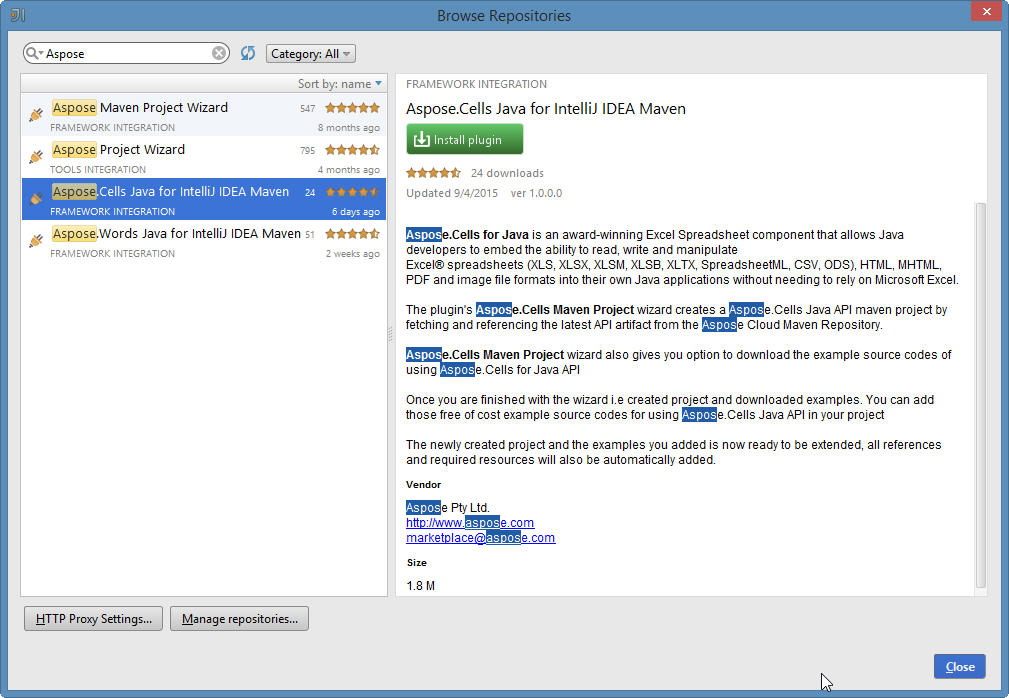
Aspose.Cells Maven معالج المشروع
سيؤدي تثبيت هذا المكون الإضافي إلى إدخال نوع مشروع جديد -

Aspose.Cells Maven المشروع - في IntelliJ IDEA ، والذي سيمكنك من إنشاء مشروع قائم على Aspose.Cells Maven لاستخدامهAspose.Cells for Java API. .
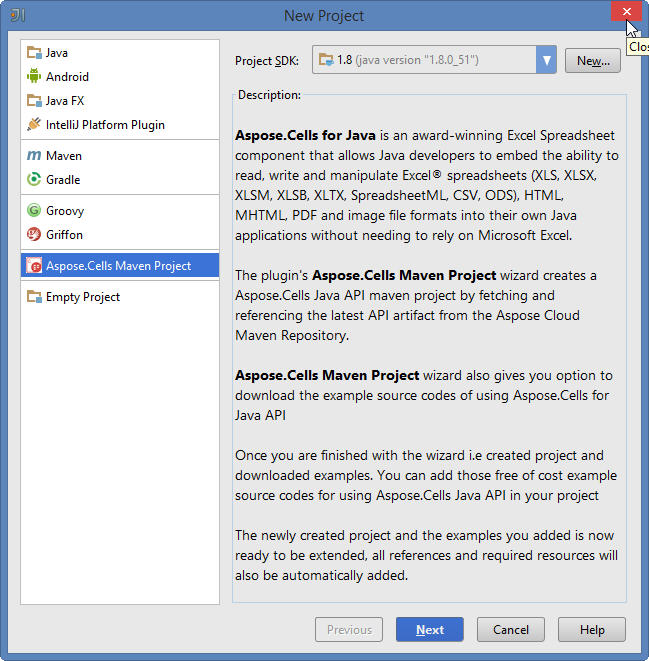
Aspose.Cells معالج الأمثلة
خيار للإنشاءكود المصدر أمثلة لاستخدام Aspose.Cells for Java API داخل المشروع ، سيظهر أيضًا بعد التثبيت ضمن قائمة “جديد” (باستخدام النقر بزر الماوس الأيمن -> جديدأو قائمة ملف-> جديد) -

Aspose.Cells أمثلة
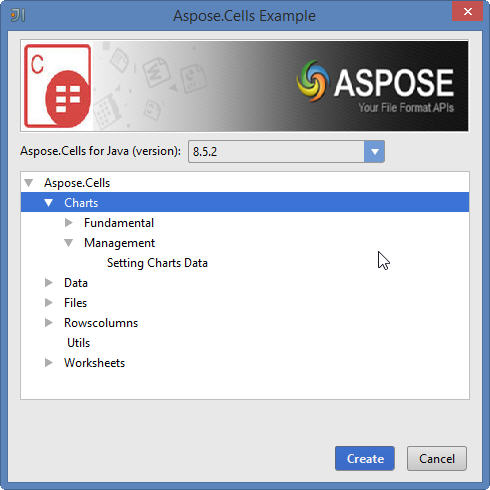
استخدام
Aspose.Cells Maven معالج المشروع
لإنشاء مشروع Aspose.Cells Maven للاستخدامAspose.Cells for Java API ضمن IntelliJ IDEA ، يجب أن يكون لديك اتصال بالإنترنت.
ثم اتبع الخطوات أدناه:
\ 1. يختارمشروع جديد. \ 2. يختارAspose.Cells Maven المشروع \ 3. انقرالتالي.
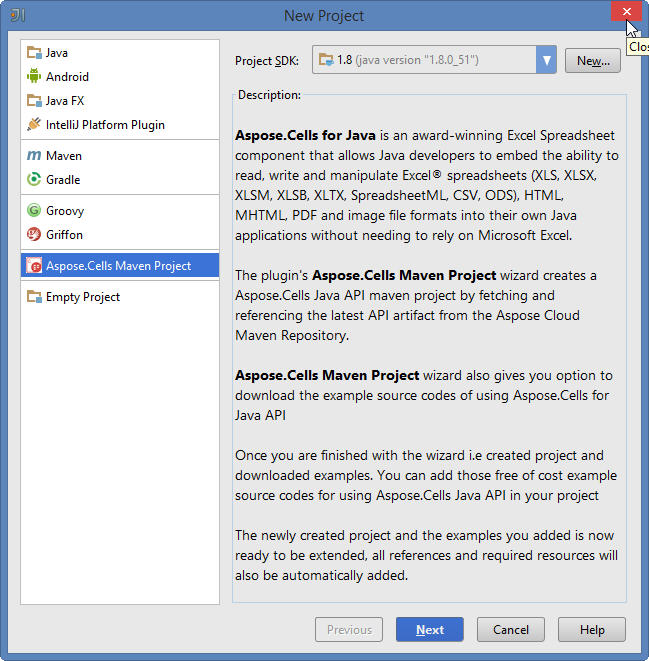
\ 4. توفيرGroupId ، ArtifactId والإصدار لمشروعك maven وانقرالتالي.
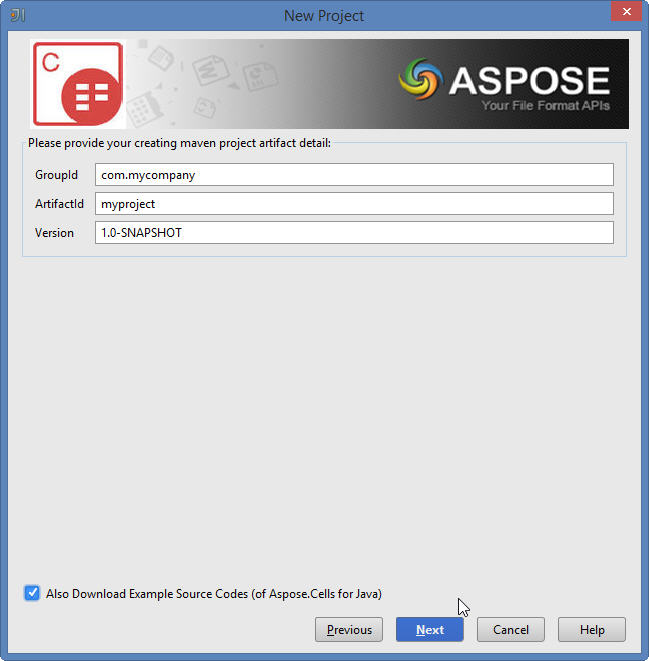
يمكنك تحديد خانة الاختيار “تنزيل أمثلة رمز المصدر أيضًا” لتنزيل نماذج استخدام أمثلة لـ API (كما هو موضح في اللقطة أعلاه)
\ 6. توفيراسم المشروع وموقعتمامًا كما هو الحال عند إنشاء أي تطبيق Java
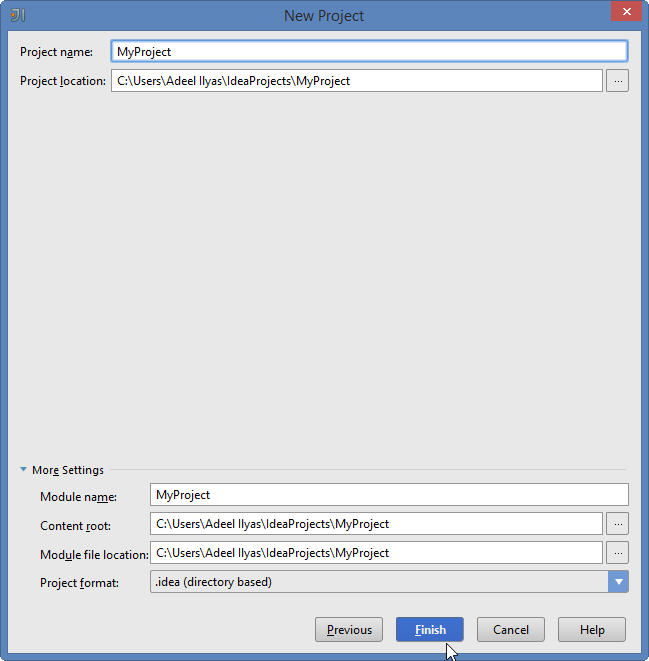
\ 7. انقرينهي.
سيؤدي هذا إلى استرداد ملفAspose.Cells for Java API أحدث مرجع تبعية maven من مستودع Aspose Cloud Maven وقم بتكوينه في pom.xml
إذا قمت بتحديد خانة الاختيار “تنزيل رمز المصدر أمثلة أيضًا”. سيبدأ تنزيل الأمثلة أيضًا من ملفAspose.Cells for Java API مستودع جيثب


ألف مبروك!
لقد نجحت في إنشاء مشروع Aspose.Cells Maven للاستخدامAspose.Cells for Java API.
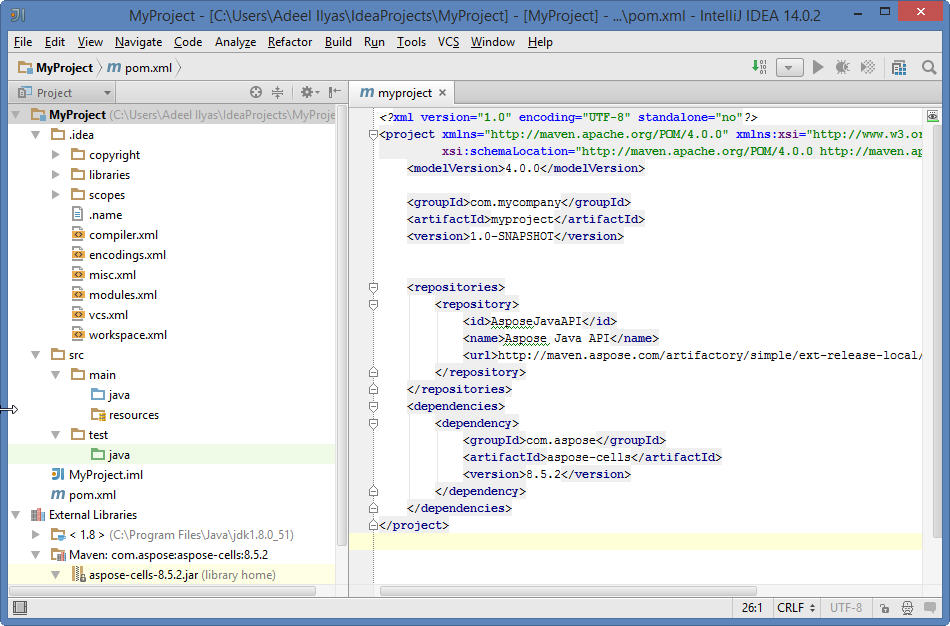
المشروع الذي تم إنشاؤه Aspose.Cells for Java API Maven الذي تم إنشاؤه جاهز للتعديل وفقًا لمتطلبات مشروعك.
إذا اخترت التنزيلأمثلة رموز المصدر، يمكنك استخدام Aspose.Cells Examples Wizard لنسخ / إنشاء الأمثلة التي تم تنزيلها في مشروعك.
Aspose.Cells معالج الأمثلة
لإنشاء / نسخ أمثلة رموز المصدر في المشروع باستخدامAspose.Cells معالج الأمثلة، تحتاج أولاً إلى تنزيل الأمثلة عن طريق اختيار “تنزيل أمثلة رمز المصدر أيضًا” على Aspose.Cells Maven Project Wizard.
ثم اتبع الخطوات أدناه في IntelliJ IDEA:
\ 1. يختارملف => جديد - كما هو مبين أدناه:
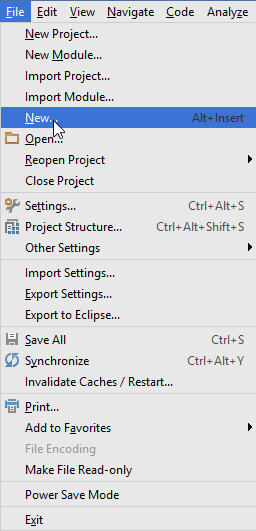
-أو-انقر على اليمين (في نافذة المشروع) =>جديد - كما هو مبين أدناه:
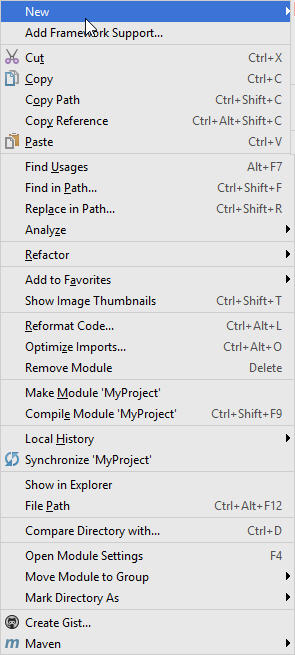
\ 2. يختارAspose.Cells مثال خيار من القائمة - كما هو موضح أدناه:
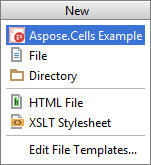
سيقوم المعالج بالتحديث / البحث عن أحدث إصدار متوفرAspose.Cells for Java API أمثلة

\3. Aspose.Cells معالج الأمثلة سيظهر مربع الحوار ، حيث يمكنك تحديد أي فئة أمثلة لإنشاء / نسخ الأمثلة في مشروعك
حدد أي تصنيف أمثلة وانقرخلق:
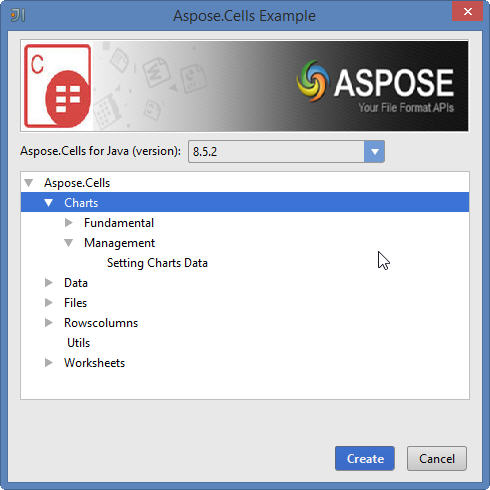
\ 5. سيؤدي هذا إلى إنشاء / نسخ أمثلة الفئة المحددة في المشروع تحتcom.aspose.cells.examples صفقة.
أيضًا سيتم نسخ أي موارد مطلوبة لتنفيذ الأمثلة إلىsrc / main / resources المجلد - كما هو موضح أدناه:
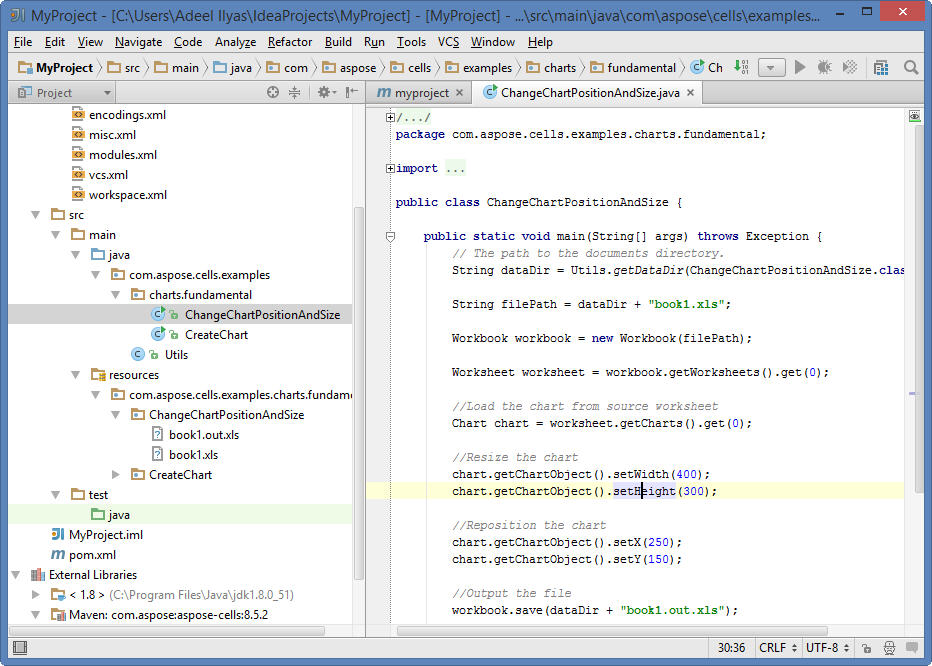
ألف مبروك!
لقد قمت بما يلي بنجاح:
1. لقد قمت بإنشاء Aspose.Cells Maven Project باستخدام Aspose.Cells Maven Project Wizard.
2. لقد قمت بالتحميلAspose.Cells for Java API أمثلة رموز المصدر
3. لقد قمت بتكوين / نسخ أكواد مصدر أمثلة في مشروعك باستخدام Aspose.Cells Examples Wizard.